
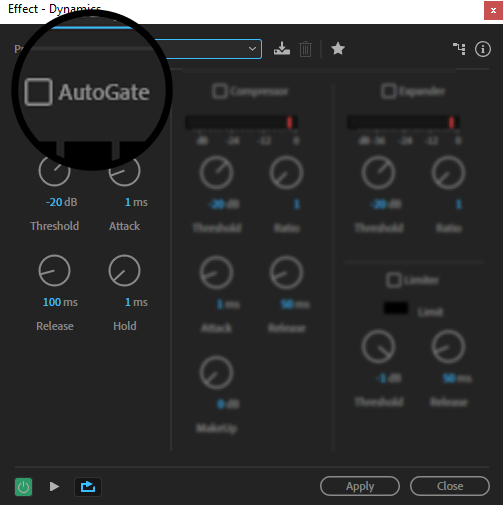
ورود
کد تایید *
نام کاربری:
رمز عبور:
چگونه صدا های اضافی را حذف کنیم
وبلاگ
آموزش حذف صدای مزاحم از ویدیو ، چگونه امکان پذیر است؟ این سئوالی است که خیلی از مخاطبان از من می پرسند. بسیاری از ویدیوهای تبلیغاتی کسب وکارها در اینستاگرام با گوشی همراه تهیه می شود.اگرچه دوربین گوشی های همراه روز به روز از کیفیت و توانمندی بیشتری برخوردار می شود، اما میکروفون گوشی ها همچنان برای پوشش گفتگوی تلفنی طراحی شده. لذا در تمام ویدیوهای شما مشکل اصلی به صدا بر می گردد. در این آموزش به شما یاد می دهم حتی بدون دانش کار با کامپیوتر صداهای اضافی را از ویدیو خود حذف کنید.
قبل از اینکه نیازمند یک نرم ازار برای حذ صداهای اضافی از یلم تان بشوید، بهتر است با رعایت نکات زیر به بهترین شرایط صدائی دست پیدا کنید. پس با هم این نکات مهم را مرور می کنیم.
ادوبی آدیشن (نام قبلی: کول ادیت پرو) یک نرمافزار ویرایش فایلهای صوتی است که توسط کمپانی ادوبی ارائه میشود. این نرمافزار امکان تبدیل، میکس، و اعمال افکتهای صوتی را روی فایلهای صوتی مانند MP۳، WAV، WMA و غیره را فراهم میکند.اما این نرم ازار یک مجموعه کامل حره ائی است که اگر بخواهیم آن را یاد بگیریم باید یک دوره آموزشی کامل شرکت کنیم. در این آموزش من تلاش کرده ام خیلی ساده و کاربردی با انجام دادن تنها دو دستور، از این نرم افزار آموزش حذف صدای مزاحم از ویدیو را به شما یاد بدهم
نویز(Noise) یا آلودگی صوتی ،، در واقع صداهای محیطی هستند که در حین ضبط یک فیلم یا ساخت پادکست توسط میکروفون ما یا ریکوردر یا گوشی همراه جذب شده و ضبط می شوند. برای اینکه بتوانید این نویز را به حداقل برسانید ابتدا ۸ دستور در حین ضبط صدا در آن بالا گفته ام و در ادامه هم به شما یاد می دهم چگونه صداهای مزاحم را از ویدیو خود حذف کنیم؟ البته با نرم ازار ادوبی آئودیشن و یک اپلیکیشن باحال.
برای اینکه یاد بگیرید چگونه صداهای مزاحم را از ویدیو خود حذف کنیم. ابتدا صدای فیلم را از آن با نرم افزار کمتیزیا جدا کنید و یا صدا را جداگانه ضبط کنید. ( توصیه میکنم صدای جداگانه ضبط کنید بهترین کار است). یادتان باشد قبل از ضبط اصلی حدود ۱۰ ثانیه ضبط را شروع کنید تا صدای محیط کاملا جذب شود ما با این ۱۰ ثانیه خیلی کار داریم.ادامه آموزش را در این ویدیو ۷ دقیقه ائی قرارداده ام راحت دانلود کرده یاد بگیرید.
البته که امروزه باید به فکر کاربران دارای گوشی همراه هم بود. لذا بهترین اپلیکیشن ویرایش صدا و آموزش حذف صدای مزاحم از ویدیو در گوشی های اندرویدی رو هم اینجا معرفی میکنم و یاد میدم و اپلیکیشن رجیستر شده رو هم براتون میزارم. (بدون تبلیغات با کلیه امکانات) فقط یادتون باشه من رو دعا کنید.
اپلیکیشن MStudio Mp3 Editor 3.0.5 – مجموعه ابزار پیشرفته و سرگرم کننده ویرایش صدا در گوشی های اندرویدی هست. اگر بگم چه امکاناتی داره دهن تون آب میوفته یه ویرایش گر تمام عیار صدا که برخی قابلیت هاش رو این پائین لیست میکنم. ضمناً تا حالا پنجاه میلیون بار دانلود شده و از همه مهم تر من نسخه پولی رو رایگان براتون میزارم دعام کنین.
این آموزش بخشی از دوره آموزشی ساخت ویدوهای تبلیغاتی برای کسب وکارهای خانگی کوچک و اینستاگرامی است که به زودی در اختیار شما قرار می گیرد.برای کسب اطلاعات بیشتر و دریافت رایگان این دوره ارزشمند به من در صفحه اینستاگرام تواناشو ( اینجا) دایرکت داده شماره و نام خود را ارسال کنید.
توصیه می کنم آموزش های کاربردی دیگر ما را از اینجا تماشا کرده و خود را رشد هید.
برای مشاهده لینک دانلود لطفا وارد حساب کاربری خود شوید!
پسورد فایل :
گزارش خرابی لینک
به گفتگوی ما بپیوندید و دیدگاه خود را با ما در میان بگذارید.
سلام
پسورد اپلیکیشن ام استودیو چیه
ممنون میشم
اگه منظورتون پسورد خود اپلیکیشنه که باید از سایت فارسروید دانلودش کنین . پسورد دانلود هم که کدی هست که برای شما پیامک میشه موقع ثبت نام
برای نوشتن دیدگاه باید وارد بشوید.
تواناشو مرجع تخصصی کسب و کارهای خانگی و مشاغل خانگی است.
هدف ما کمک به کسانی است که می خواهند با سرمایه کم یک کسب و کار خانگی راه اندازی کنند و کسانی که می خواهند بازاریابی و فروش محصولات خانگی خود را به راحتی انجام دهند
تواناشو را در شبکه های اجتماعی دنبال کنید.
درباره ماقوانین و مقرراتمشاوره کسب و کارخانگی5 کسب و کار خانگی پرسودهمکاری با ما (استخدام)لوگو
ایمیل شما:
موبایل شما :
به من اطلاع دهید!
آیا تاکنون موقعیتی بوده که روی یک پروژه صوتی کار کنید و با مشکلی مواجه شوید؟ این مشکل میتواند یک صدای هیس، یک صدای برخورد معمولی یا تیکتاک ساعت باشد. همچنین ممکن است صدای آواز پرنده یا صرفاً نویز محیط روی قطعه صوتی ضبط شده باشد. در پروژههای صوتی باید از شر این صداهای مزاحم رها شوید. خوشبختانه حذف نویز پسزمینه از صدا در صورت داشتن ابزارهای مناسب کار آسانی است. در این مقاله با روش حذف نویز محیطی با استفاده از نرمافزار Audacity آشنا میشویم.
اگر هم اکنون از Audacity (+) استفاده نمیکنید، میتوانید آن را دانلود کرده و برای حذف نویز محیط از صدای ضبط شده مورد استفاده قرار دهید. نکته جالبتر این است که مهم نیست قطعه صوتی با استفاده از این نرمافزار ضبط شده باشد یا نه، در هر حال این نرمافزار میتواند نویزهای آن را حذف کند.
اگر تاکنون نام Audacity را شنیده باشید، میدانید که یک نرمافزار ویرایش صوت رایگان و اوپنسورس است که همه ویژگیها و گزینههایی که نیاز دارید را پوشش میدهد. Audacity میتواند به پخش پادکست شما کمک کرده و علاوه بر همه موارد دیگر جلوههای صوتی عالی نیز خلق کند.
برای باز کردن صدا در این نرمافزار باید به منوی File > Import بروید و به دنبال فایلی که میخواهید باز کنید بگردید.چگونه صدا های اضافی را حذف کنیم
در برخی موارد ممکن است حفظ صدای پسزمینه حتی مناسبتر باشد. باید بدانید که نویز محیط همیشه مشکل محسوب نمیشود. اما پس چه هنگام باید تلاش کنیم آن را حذف کنیم؟
یک قاعده ساده وجود دارد. اگر نویز پسزمینه باعث حواسپرتی شنونده از صدای صحبت یا موسیقی باشد که منظور اصلی از ضبط قطعه صوتی بوده است در این صورت باید حذف شود، یا دستکم باید میزان آن کاهش پیدا کند.
پادکستها، ترانهها و ضبطهای دراماتیک، همگی باید کیفیت مناسبی داشته باشند و نویز محیط باید حذف شود. در مورد هر چیز دیگر از قبیل ضبطهای شخصی، یا مصاحبههای ضبط شده، وجود نویز پسزمینه مانعی ایجاد نمیکند و میتواند دستنخورده باقی بماند.
برای فیلتر کردن نویز پسزمینه باید بخشی از قطعه صوتی را پیدا کنید که چنین صدایی را بتوان از آن جدا کرد. این جدا کردن میتواند شامل تقسیم قطعه استریو به دو قطعه مونو باشد. این کار از طریق کلیک روی فلش رو به پایین روی پنل Track Control و انتخاب گزینه Split Stereo Track میسر است.
زمانی که صدای (صرف) محیط را پیدا کردید (Audacity از یک نمونه استفاده میکند)، باید با ماوس آن را انتخاب کنید. مطمئن شوید که ابزار Selection انتخاب شده است و سپس کلیک کرده و آن را روی بخش پسزمینه یعنی صدای محیط بکشید.
بخش انتخابی از صوت توسط قابلیت Noise Reduction برای یافتن صدای محیط پسزمینه و حذف آن مورد استفاده قرار میگیرد. نه تنها این قابلیت کاملاً هوشمند است، بلکه نتایج کاملاً خیرهکننده هستند.
همزمان که صدا انتخاب شده است (به رنگ آبی هایلایت میشود)، قابلیت Effects > Noise Reduction را باز کنید. یک کادر محاورهای میبینید که دارای یک ابزار دومرحلهای است. ابتدا به Step 1 بروید و روی دکمه Get Noise Profile کلیک کنید. قبلاً پروفایل خود را انتخاب کردهاید و از این رو باید روی این دکمه کلیک کنید.
در این مرحله کادر Noise Reduction بسته خواهد شد، بنابراین از این وضعیت سردرگم نشوید. به جای آن بخشی از صوت که میخواهید صدای محیط را از آن حذف کنید را انتخاب کنید. اگر این قطعه صوتی کاملی است، کافی است هدر ترک را کلیک کنید تا همه آن انتخاب شود. در غیر این صورت بخش بزرگتری از قطعه صوتی را انتخاب کنید.
اکنون به بخش Effects > Noise Reduction بازگردید و به دنبال Step 2 بگردید. در اغلب موارد تنظیمات پیشفرض برای Noise Reduction ،Sensitivity و Frequency Smoothing کار میکند. در ادامه روی OK کلیک کنید تا این تنظیمات قبول شوند. بسته به مدت صوت، ممکن است مدتی طول بکشد تا کاهش نویز اعمال شود.
البته شما میتوانید تنظیمات Noise Reduction ،Sensitivity و Frequency Smoothing را بسته به میل خود تغییر دهید. اگر زمان کافی برای تنظیم آنها را دارید، ارزش دارد که آنها را تغییر دهید و نتیجه بهتری بگیرید. توجه داشته باشید که در قطعههای صوتی بلندتر، زمان پردازش نیز افزایش پیدا میکند.
زمانی که این کار پایان یافت، نتایج را مشاهده کنید. اگر از نتیجه کار راضی بودید، به مسیر File > Save بروید تا تغییرات را ذخیره کنید.
برای این که صدای واضحی در قطعه صوتی ضبط شده باشد، ممکن است به کاری بیش از حذف نویز پسزمینه نیاز داشته باشید. با استفاده از Audacity ابزارهای لازم برای همه نوع دستکاری صدا در اختیار شما قرار دارد. برای نمونه ممکن است یک قطعه صوتی داشته باشید که فردی در برابر مخاطبان صحبت میکند و شنیدن صدای وی دشوار است. راهحل چیست؟
با استفاده از Audacity میتوانید صدای فرد را حفظ کنید و نویز پسزمینه و موسیقی را حذف کنید. در این مورد نیز باید مقدار کافی از صدای نویز پسزمینه و بدون صدای گوینده وجود داشته باشد تا Audacity به عنوان نمونه از آن برای حذف نویز پسزمینه استفاده کند.
زمانی که این نتیجه به دست آمد، از مراحل فوق پیروی کنید تا صدای نسبتاً واضحی از یک فایل صوتی پر نویز به دست آورید. در اغلب موارد نتایج کافی خواهند بود. اگر چنین نبود، باید به دنبال راهحل پیچیدهتری باشید.
Audacity در اغلب موارد میتواند هرگونه صدای نویز پسزمینه یا دیگر صداهای محیطی را به خوبی از قطعههای صوتی حذف میکند. ما توانستهایم با بهرهگیری از این نرمافزار صداهایی مانند تایپ کردن و حتی صدای آوازخوانی یک جفت پرنده را از قطعههای صوتی حذف کنیم. Audacity برای این نوع اصلاحها روی قطعههای صوتی عملکرد مناسبی دارد و این صرفاً یکی از قابلیتهای بسیار زیاد این نرمافزار محسوب میشود.
اگر این نوشته برای شما مفید بوده است، آموزشهای زیر نیز به شما پیشنهاد میشوند:
==
میثم لطفی (+)
«میثم لطفی» دانشآموخته ریاضیات و شیفته فناوری به خصوص در حوزه رایانه است. وی در حال حاضر علاوه بر پیگیری علاقهمندیهایش در رشتههای برنامهنویسی، کپیرایتینگ و محتوای چندرسانهای، در زمینه نگارش مقالاتی با محوریت نرمافزار نیز با مجله فرادرس همکاری دارد.
بر اساس رای 68 نفر
آیا این مطلب برای شما مفید بود؟
سلام و درود فراوان به دوستداران فرادرس
با تشکّر از این مطلب بسیار کابردی، من خیلی از کار هام پیش رفته.
فقط می خواستم بدونم برای اینکه صدا هایی که مثلاَ برای ۳۰ الی ۴۰ سال پیش هست و بی کیفیّت هست رو چطور میشه واضح کرد.
((البته صدا ها نویز نداره ولی بی کیفیّت هست)).
سلام. وقت بخیر
من یک فایل صوتی ضبط شده دارم و میخوام صدای کسی رو که در اون صحبت میکنه رو بتونم استخراج کنم. نویز به شدت بالاس اما ازونجاییکه بصورت حرفه ای نمی تونم با این نرم افزار کار کنم امکانش هست نویز رو از روی صدای ضبط شده حذف کنید.فایل به شدت حیاتی است برای بنده
پیشاپیش از پاسخگوییتون متشکرم
من اولین باری بود که به این سایت مراجعه کردم واقعا هم مطالبش مفید بود هم اینکه همه چی کاملا واضح بود و آدمو گیج نمیکرد به نظر من خیلی سایت خوبیه
بااینکه بار اولی بود که به این سایت مراجعه کردم، اما مشخصه که براش زحمت کشیده شده و سایت مفیدی بدای علاقمندان خواهد بود.
بابت زحماتتون ممنونم.
موفق باشبد.
نشانی ایمیل شما منتشر نخواهد شد. بخشهای موردنیاز علامتگذاری شدهاند *
چگونه صدا های اضافی را حذف کنیم
سازمان علمی و آموزشی «فرادرس» (Faradars) از قدیمیترین وبسایتهای یادگیری آنلاین است که توانسته طی بیش از ده سال فعالیت خود بالغ بر ۱۲۰۰۰ ساعت آموزش ویدیویی در قالب فراتر از ۲۰۰۰ عنوان علمی، مهارتی و کاربردی را منتشر کند و به بزرگترین پلتفرم آموزشی ایران مبدل شود.
فرادرس با پایبندی به شعار «دانش در دسترس همه، همیشه و همه جا» با همکاری بیش از ۱۸۰۰ مدرس برجسته در زمینههای علمی گوناگون از جمله آمار و دادهکاوی، هوش مصنوعی، برنامهنویسی، طراحی و گرافیک کامپیوتری، آموزشهای دانشگاهی و تخصصی، آموزش نرمافزارهای گوناگون، دروس رسمی دبیرستان و پیش دانشگاهی، آموزشهای دانشآموزی و نوجوانان، آموزش زبانهای خارجی، مهندسی برق، الکترونیک و رباتیک، مهندسی کنترل، مهندسی مکانیک، مهندسی شیمی، مهندسی صنایع، مهندسی معماری و مهندسی عمران توانسته بستری را فراهم کند تا افراد با شرایط مختلف زمانی، مکانی و جسمانی بتوانند با بهرهگیری از آموزشهای با کیفیت، به روز و مهارتمحور همواره به یادگیری بپردازند. شما هم با پیوستن به جمع بزرگ و بالغ بر ۶۰۰ هزار نفری دانشجویان و دانشآموزان فرادرس و با بهرهگیری از آموزشهای آن، میتوانید تجربهای متفاوت از علم و مهارتآموزی داشته باشید.
مشاهده بیشتر
هر گونه بهرهگیری از مطالب مجله فرادرس به معنی پذیرش شرایط استفاده از آن بوده و کپی بخش یا کل هر کدام از مطالب، تنها با کسب مجوز مکتوب امکان پذیر است.
© فرادرس ۱۳۹۹
آیا تاکنون موقعیتی بوده که روی یک پروژه صوتی کار کنید و با مشکلی مواجه شوید؟ این مشکل میتواند یک صدای هیس، یک صدای برخورد معمولی یا تیکتاک ساعت باشد. همچنین ممکن است صدای آواز پرنده یا صرفاً نویز محیط روی قطعه صوتی ضبط شده باشد. در پروژههای صوتی باید از شر این صداهای مزاحم رها شوید. خوشبختانه حذف نویز پسزمینه از صدا در صورت داشتن ابزارهای مناسب کار آسانی است. در این مقاله با روش حذف نویز محیطی با استفاده از نرمافزار Audacity آشنا میشویم.
اگر هم اکنون از Audacity (+) استفاده نمیکنید، میتوانید آن را دانلود کرده و برای حذف نویز محیط از صدای ضبط شده مورد استفاده قرار دهید. نکته جالبتر این است که مهم نیست قطعه صوتی با استفاده از این نرمافزار ضبط شده باشد یا نه، در هر حال این نرمافزار میتواند نویزهای آن را حذف کند.
اگر تاکنون نام Audacity را شنیده باشید، میدانید که یک نرمافزار ویرایش صوت رایگان و اوپنسورس است که همه ویژگیها و گزینههایی که نیاز دارید را پوشش میدهد. Audacity میتواند به پخش پادکست شما کمک کرده و علاوه بر همه موارد دیگر جلوههای صوتی عالی نیز خلق کند.
برای باز کردن صدا در این نرمافزار باید به منوی File > Import بروید و به دنبال فایلی که میخواهید باز کنید بگردید.چگونه صدا های اضافی را حذف کنیم
در برخی موارد ممکن است حفظ صدای پسزمینه حتی مناسبتر باشد. باید بدانید که نویز محیط همیشه مشکل محسوب نمیشود. اما پس چه هنگام باید تلاش کنیم آن را حذف کنیم؟
یک قاعده ساده وجود دارد. اگر نویز پسزمینه باعث حواسپرتی شنونده از صدای صحبت یا موسیقی باشد که منظور اصلی از ضبط قطعه صوتی بوده است در این صورت باید حذف شود، یا دستکم باید میزان آن کاهش پیدا کند.
پادکستها، ترانهها و ضبطهای دراماتیک، همگی باید کیفیت مناسبی داشته باشند و نویز محیط باید حذف شود. در مورد هر چیز دیگر از قبیل ضبطهای شخصی، یا مصاحبههای ضبط شده، وجود نویز پسزمینه مانعی ایجاد نمیکند و میتواند دستنخورده باقی بماند.
برای فیلتر کردن نویز پسزمینه باید بخشی از قطعه صوتی را پیدا کنید که چنین صدایی را بتوان از آن جدا کرد. این جدا کردن میتواند شامل تقسیم قطعه استریو به دو قطعه مونو باشد. این کار از طریق کلیک روی فلش رو به پایین روی پنل Track Control و انتخاب گزینه Split Stereo Track میسر است.
زمانی که صدای (صرف) محیط را پیدا کردید (Audacity از یک نمونه استفاده میکند)، باید با ماوس آن را انتخاب کنید. مطمئن شوید که ابزار Selection انتخاب شده است و سپس کلیک کرده و آن را روی بخش پسزمینه یعنی صدای محیط بکشید.
بخش انتخابی از صوت توسط قابلیت Noise Reduction برای یافتن صدای محیط پسزمینه و حذف آن مورد استفاده قرار میگیرد. نه تنها این قابلیت کاملاً هوشمند است، بلکه نتایج کاملاً خیرهکننده هستند.
همزمان که صدا انتخاب شده است (به رنگ آبی هایلایت میشود)، قابلیت Effects > Noise Reduction را باز کنید. یک کادر محاورهای میبینید که دارای یک ابزار دومرحلهای است. ابتدا به Step 1 بروید و روی دکمه Get Noise Profile کلیک کنید. قبلاً پروفایل خود را انتخاب کردهاید و از این رو باید روی این دکمه کلیک کنید.
در این مرحله کادر Noise Reduction بسته خواهد شد، بنابراین از این وضعیت سردرگم نشوید. به جای آن بخشی از صوت که میخواهید صدای محیط را از آن حذف کنید را انتخاب کنید. اگر این قطعه صوتی کاملی است، کافی است هدر ترک را کلیک کنید تا همه آن انتخاب شود. در غیر این صورت بخش بزرگتری از قطعه صوتی را انتخاب کنید.
اکنون به بخش Effects > Noise Reduction بازگردید و به دنبال Step 2 بگردید. در اغلب موارد تنظیمات پیشفرض برای Noise Reduction ،Sensitivity و Frequency Smoothing کار میکند. در ادامه روی OK کلیک کنید تا این تنظیمات قبول شوند. بسته به مدت صوت، ممکن است مدتی طول بکشد تا کاهش نویز اعمال شود.
البته شما میتوانید تنظیمات Noise Reduction ،Sensitivity و Frequency Smoothing را بسته به میل خود تغییر دهید. اگر زمان کافی برای تنظیم آنها را دارید، ارزش دارد که آنها را تغییر دهید و نتیجه بهتری بگیرید. توجه داشته باشید که در قطعههای صوتی بلندتر، زمان پردازش نیز افزایش پیدا میکند.
زمانی که این کار پایان یافت، نتایج را مشاهده کنید. اگر از نتیجه کار راضی بودید، به مسیر File > Save بروید تا تغییرات را ذخیره کنید.
برای این که صدای واضحی در قطعه صوتی ضبط شده باشد، ممکن است به کاری بیش از حذف نویز پسزمینه نیاز داشته باشید. با استفاده از Audacity ابزارهای لازم برای همه نوع دستکاری صدا در اختیار شما قرار دارد. برای نمونه ممکن است یک قطعه صوتی داشته باشید که فردی در برابر مخاطبان صحبت میکند و شنیدن صدای وی دشوار است. راهحل چیست؟
با استفاده از Audacity میتوانید صدای فرد را حفظ کنید و نویز پسزمینه و موسیقی را حذف کنید. در این مورد نیز باید مقدار کافی از صدای نویز پسزمینه و بدون صدای گوینده وجود داشته باشد تا Audacity به عنوان نمونه از آن برای حذف نویز پسزمینه استفاده کند.
زمانی که این نتیجه به دست آمد، از مراحل فوق پیروی کنید تا صدای نسبتاً واضحی از یک فایل صوتی پر نویز به دست آورید. در اغلب موارد نتایج کافی خواهند بود. اگر چنین نبود، باید به دنبال راهحل پیچیدهتری باشید.
Audacity در اغلب موارد میتواند هرگونه صدای نویز پسزمینه یا دیگر صداهای محیطی را به خوبی از قطعههای صوتی حذف میکند. ما توانستهایم با بهرهگیری از این نرمافزار صداهایی مانند تایپ کردن و حتی صدای آوازخوانی یک جفت پرنده را از قطعههای صوتی حذف کنیم. Audacity برای این نوع اصلاحها روی قطعههای صوتی عملکرد مناسبی دارد و این صرفاً یکی از قابلیتهای بسیار زیاد این نرمافزار محسوب میشود.
اگر این نوشته برای شما مفید بوده است، آموزشهای زیر نیز به شما پیشنهاد میشوند:
==
میثم لطفی (+)
«میثم لطفی» دانشآموخته ریاضیات و شیفته فناوری به خصوص در حوزه رایانه است. وی در حال حاضر علاوه بر پیگیری علاقهمندیهایش در رشتههای برنامهنویسی، کپیرایتینگ و محتوای چندرسانهای، در زمینه نگارش مقالاتی با محوریت نرمافزار نیز با مجله فرادرس همکاری دارد.
بر اساس رای 68 نفر
آیا این مطلب برای شما مفید بود؟
سلام و درود فراوان به دوستداران فرادرس
با تشکّر از این مطلب بسیار کابردی، من خیلی از کار هام پیش رفته.
فقط می خواستم بدونم برای اینکه صدا هایی که مثلاَ برای ۳۰ الی ۴۰ سال پیش هست و بی کیفیّت هست رو چطور میشه واضح کرد.
((البته صدا ها نویز نداره ولی بی کیفیّت هست)).
سلام. وقت بخیر
من یک فایل صوتی ضبط شده دارم و میخوام صدای کسی رو که در اون صحبت میکنه رو بتونم استخراج کنم. نویز به شدت بالاس اما ازونجاییکه بصورت حرفه ای نمی تونم با این نرم افزار کار کنم امکانش هست نویز رو از روی صدای ضبط شده حذف کنید.فایل به شدت حیاتی است برای بنده
پیشاپیش از پاسخگوییتون متشکرم
من اولین باری بود که به این سایت مراجعه کردم واقعا هم مطالبش مفید بود هم اینکه همه چی کاملا واضح بود و آدمو گیج نمیکرد به نظر من خیلی سایت خوبیه
بااینکه بار اولی بود که به این سایت مراجعه کردم، اما مشخصه که براش زحمت کشیده شده و سایت مفیدی بدای علاقمندان خواهد بود.
بابت زحماتتون ممنونم.
موفق باشبد.
نشانی ایمیل شما منتشر نخواهد شد. بخشهای موردنیاز علامتگذاری شدهاند *
چگونه صدا های اضافی را حذف کنیم
سازمان علمی و آموزشی «فرادرس» (Faradars) از قدیمیترین وبسایتهای یادگیری آنلاین است که توانسته طی بیش از ده سال فعالیت خود بالغ بر ۱۲۰۰۰ ساعت آموزش ویدیویی در قالب فراتر از ۲۰۰۰ عنوان علمی، مهارتی و کاربردی را منتشر کند و به بزرگترین پلتفرم آموزشی ایران مبدل شود.
فرادرس با پایبندی به شعار «دانش در دسترس همه، همیشه و همه جا» با همکاری بیش از ۱۸۰۰ مدرس برجسته در زمینههای علمی گوناگون از جمله آمار و دادهکاوی، هوش مصنوعی، برنامهنویسی، طراحی و گرافیک کامپیوتری، آموزشهای دانشگاهی و تخصصی، آموزش نرمافزارهای گوناگون، دروس رسمی دبیرستان و پیش دانشگاهی، آموزشهای دانشآموزی و نوجوانان، آموزش زبانهای خارجی، مهندسی برق، الکترونیک و رباتیک، مهندسی کنترل، مهندسی مکانیک، مهندسی شیمی، مهندسی صنایع، مهندسی معماری و مهندسی عمران توانسته بستری را فراهم کند تا افراد با شرایط مختلف زمانی، مکانی و جسمانی بتوانند با بهرهگیری از آموزشهای با کیفیت، به روز و مهارتمحور همواره به یادگیری بپردازند. شما هم با پیوستن به جمع بزرگ و بالغ بر ۶۰۰ هزار نفری دانشجویان و دانشآموزان فرادرس و با بهرهگیری از آموزشهای آن، میتوانید تجربهای متفاوت از علم و مهارتآموزی داشته باشید.
مشاهده بیشتر
هر گونه بهرهگیری از مطالب مجله فرادرس به معنی پذیرش شرایط استفاده از آن بوده و کپی بخش یا کل هر کدام از مطالب، تنها با کسب مجوز مکتوب امکان پذیر است.
© فرادرس ۱۳۹۹
آیا تاکنون موقعیتی بوده که روی یک پروژه صوتی کار کنید و با مشکلی مواجه شوید؟ این مشکل میتواند یک صدای هیس، یک صدای برخورد معمولی یا تیکتاک ساعت باشد. همچنین ممکن است صدای آواز پرنده یا صرفاً نویز محیط روی قطعه صوتی ضبط شده باشد. در پروژههای صوتی باید از شر این صداهای مزاحم رها شوید. خوشبختانه حذف نویز پسزمینه از صدا در صورت داشتن ابزارهای مناسب کار آسانی است. در این مقاله با روش حذف نویز محیطی با استفاده از نرمافزار Audacity آشنا میشویم.
اگر هم اکنون از Audacity (+) استفاده نمیکنید، میتوانید آن را دانلود کرده و برای حذف نویز محیط از صدای ضبط شده مورد استفاده قرار دهید. نکته جالبتر این است که مهم نیست قطعه صوتی با استفاده از این نرمافزار ضبط شده باشد یا نه، در هر حال این نرمافزار میتواند نویزهای آن را حذف کند.
اگر تاکنون نام Audacity را شنیده باشید، میدانید که یک نرمافزار ویرایش صوت رایگان و اوپنسورس است که همه ویژگیها و گزینههایی که نیاز دارید را پوشش میدهد. Audacity میتواند به پخش پادکست شما کمک کرده و علاوه بر همه موارد دیگر جلوههای صوتی عالی نیز خلق کند.
برای باز کردن صدا در این نرمافزار باید به منوی File > Import بروید و به دنبال فایلی که میخواهید باز کنید بگردید.چگونه صدا های اضافی را حذف کنیم
در برخی موارد ممکن است حفظ صدای پسزمینه حتی مناسبتر باشد. باید بدانید که نویز محیط همیشه مشکل محسوب نمیشود. اما پس چه هنگام باید تلاش کنیم آن را حذف کنیم؟
یک قاعده ساده وجود دارد. اگر نویز پسزمینه باعث حواسپرتی شنونده از صدای صحبت یا موسیقی باشد که منظور اصلی از ضبط قطعه صوتی بوده است در این صورت باید حذف شود، یا دستکم باید میزان آن کاهش پیدا کند.
پادکستها، ترانهها و ضبطهای دراماتیک، همگی باید کیفیت مناسبی داشته باشند و نویز محیط باید حذف شود. در مورد هر چیز دیگر از قبیل ضبطهای شخصی، یا مصاحبههای ضبط شده، وجود نویز پسزمینه مانعی ایجاد نمیکند و میتواند دستنخورده باقی بماند.
برای فیلتر کردن نویز پسزمینه باید بخشی از قطعه صوتی را پیدا کنید که چنین صدایی را بتوان از آن جدا کرد. این جدا کردن میتواند شامل تقسیم قطعه استریو به دو قطعه مونو باشد. این کار از طریق کلیک روی فلش رو به پایین روی پنل Track Control و انتخاب گزینه Split Stereo Track میسر است.
زمانی که صدای (صرف) محیط را پیدا کردید (Audacity از یک نمونه استفاده میکند)، باید با ماوس آن را انتخاب کنید. مطمئن شوید که ابزار Selection انتخاب شده است و سپس کلیک کرده و آن را روی بخش پسزمینه یعنی صدای محیط بکشید.
بخش انتخابی از صوت توسط قابلیت Noise Reduction برای یافتن صدای محیط پسزمینه و حذف آن مورد استفاده قرار میگیرد. نه تنها این قابلیت کاملاً هوشمند است، بلکه نتایج کاملاً خیرهکننده هستند.
همزمان که صدا انتخاب شده است (به رنگ آبی هایلایت میشود)، قابلیت Effects > Noise Reduction را باز کنید. یک کادر محاورهای میبینید که دارای یک ابزار دومرحلهای است. ابتدا به Step 1 بروید و روی دکمه Get Noise Profile کلیک کنید. قبلاً پروفایل خود را انتخاب کردهاید و از این رو باید روی این دکمه کلیک کنید.
در این مرحله کادر Noise Reduction بسته خواهد شد، بنابراین از این وضعیت سردرگم نشوید. به جای آن بخشی از صوت که میخواهید صدای محیط را از آن حذف کنید را انتخاب کنید. اگر این قطعه صوتی کاملی است، کافی است هدر ترک را کلیک کنید تا همه آن انتخاب شود. در غیر این صورت بخش بزرگتری از قطعه صوتی را انتخاب کنید.
اکنون به بخش Effects > Noise Reduction بازگردید و به دنبال Step 2 بگردید. در اغلب موارد تنظیمات پیشفرض برای Noise Reduction ،Sensitivity و Frequency Smoothing کار میکند. در ادامه روی OK کلیک کنید تا این تنظیمات قبول شوند. بسته به مدت صوت، ممکن است مدتی طول بکشد تا کاهش نویز اعمال شود.
البته شما میتوانید تنظیمات Noise Reduction ،Sensitivity و Frequency Smoothing را بسته به میل خود تغییر دهید. اگر زمان کافی برای تنظیم آنها را دارید، ارزش دارد که آنها را تغییر دهید و نتیجه بهتری بگیرید. توجه داشته باشید که در قطعههای صوتی بلندتر، زمان پردازش نیز افزایش پیدا میکند.
زمانی که این کار پایان یافت، نتایج را مشاهده کنید. اگر از نتیجه کار راضی بودید، به مسیر File > Save بروید تا تغییرات را ذخیره کنید.
برای این که صدای واضحی در قطعه صوتی ضبط شده باشد، ممکن است به کاری بیش از حذف نویز پسزمینه نیاز داشته باشید. با استفاده از Audacity ابزارهای لازم برای همه نوع دستکاری صدا در اختیار شما قرار دارد. برای نمونه ممکن است یک قطعه صوتی داشته باشید که فردی در برابر مخاطبان صحبت میکند و شنیدن صدای وی دشوار است. راهحل چیست؟
با استفاده از Audacity میتوانید صدای فرد را حفظ کنید و نویز پسزمینه و موسیقی را حذف کنید. در این مورد نیز باید مقدار کافی از صدای نویز پسزمینه و بدون صدای گوینده وجود داشته باشد تا Audacity به عنوان نمونه از آن برای حذف نویز پسزمینه استفاده کند.
زمانی که این نتیجه به دست آمد، از مراحل فوق پیروی کنید تا صدای نسبتاً واضحی از یک فایل صوتی پر نویز به دست آورید. در اغلب موارد نتایج کافی خواهند بود. اگر چنین نبود، باید به دنبال راهحل پیچیدهتری باشید.
Audacity در اغلب موارد میتواند هرگونه صدای نویز پسزمینه یا دیگر صداهای محیطی را به خوبی از قطعههای صوتی حذف میکند. ما توانستهایم با بهرهگیری از این نرمافزار صداهایی مانند تایپ کردن و حتی صدای آوازخوانی یک جفت پرنده را از قطعههای صوتی حذف کنیم. Audacity برای این نوع اصلاحها روی قطعههای صوتی عملکرد مناسبی دارد و این صرفاً یکی از قابلیتهای بسیار زیاد این نرمافزار محسوب میشود.
اگر این نوشته برای شما مفید بوده است، آموزشهای زیر نیز به شما پیشنهاد میشوند:
==
میثم لطفی (+)
«میثم لطفی» دانشآموخته ریاضیات و شیفته فناوری به خصوص در حوزه رایانه است. وی در حال حاضر علاوه بر پیگیری علاقهمندیهایش در رشتههای برنامهنویسی، کپیرایتینگ و محتوای چندرسانهای، در زمینه نگارش مقالاتی با محوریت نرمافزار نیز با مجله فرادرس همکاری دارد.
بر اساس رای 68 نفر
آیا این مطلب برای شما مفید بود؟
سلام و درود فراوان به دوستداران فرادرس
با تشکّر از این مطلب بسیار کابردی، من خیلی از کار هام پیش رفته.
فقط می خواستم بدونم برای اینکه صدا هایی که مثلاَ برای ۳۰ الی ۴۰ سال پیش هست و بی کیفیّت هست رو چطور میشه واضح کرد.
((البته صدا ها نویز نداره ولی بی کیفیّت هست)).
سلام. وقت بخیر
من یک فایل صوتی ضبط شده دارم و میخوام صدای کسی رو که در اون صحبت میکنه رو بتونم استخراج کنم. نویز به شدت بالاس اما ازونجاییکه بصورت حرفه ای نمی تونم با این نرم افزار کار کنم امکانش هست نویز رو از روی صدای ضبط شده حذف کنید.فایل به شدت حیاتی است برای بنده
پیشاپیش از پاسخگوییتون متشکرم
من اولین باری بود که به این سایت مراجعه کردم واقعا هم مطالبش مفید بود هم اینکه همه چی کاملا واضح بود و آدمو گیج نمیکرد به نظر من خیلی سایت خوبیه
بااینکه بار اولی بود که به این سایت مراجعه کردم، اما مشخصه که براش زحمت کشیده شده و سایت مفیدی بدای علاقمندان خواهد بود.
بابت زحماتتون ممنونم.
موفق باشبد.
نشانی ایمیل شما منتشر نخواهد شد. بخشهای موردنیاز علامتگذاری شدهاند *
چگونه صدا های اضافی را حذف کنیم
سازمان علمی و آموزشی «فرادرس» (Faradars) از قدیمیترین وبسایتهای یادگیری آنلاین است که توانسته طی بیش از ده سال فعالیت خود بالغ بر ۱۲۰۰۰ ساعت آموزش ویدیویی در قالب فراتر از ۲۰۰۰ عنوان علمی، مهارتی و کاربردی را منتشر کند و به بزرگترین پلتفرم آموزشی ایران مبدل شود.
فرادرس با پایبندی به شعار «دانش در دسترس همه، همیشه و همه جا» با همکاری بیش از ۱۸۰۰ مدرس برجسته در زمینههای علمی گوناگون از جمله آمار و دادهکاوی، هوش مصنوعی، برنامهنویسی، طراحی و گرافیک کامپیوتری، آموزشهای دانشگاهی و تخصصی، آموزش نرمافزارهای گوناگون، دروس رسمی دبیرستان و پیش دانشگاهی، آموزشهای دانشآموزی و نوجوانان، آموزش زبانهای خارجی، مهندسی برق، الکترونیک و رباتیک، مهندسی کنترل، مهندسی مکانیک، مهندسی شیمی، مهندسی صنایع، مهندسی معماری و مهندسی عمران توانسته بستری را فراهم کند تا افراد با شرایط مختلف زمانی، مکانی و جسمانی بتوانند با بهرهگیری از آموزشهای با کیفیت، به روز و مهارتمحور همواره به یادگیری بپردازند. شما هم با پیوستن به جمع بزرگ و بالغ بر ۶۰۰ هزار نفری دانشجویان و دانشآموزان فرادرس و با بهرهگیری از آموزشهای آن، میتوانید تجربهای متفاوت از علم و مهارتآموزی داشته باشید.
مشاهده بیشتر
هر گونه بهرهگیری از مطالب مجله فرادرس به معنی پذیرش شرایط استفاده از آن بوده و کپی بخش یا کل هر کدام از مطالب، تنها با کسب مجوز مکتوب امکان پذیر است.
© فرادرس ۱۳۹۹
آیا تاکنون موقعیتی بوده که روی یک پروژه صوتی کار کنید و با مشکلی مواجه شوید؟ این مشکل میتواند یک صدای هیس، یک صدای برخورد معمولی یا تیکتاک ساعت باشد. همچنین ممکن است صدای آواز پرنده یا صرفاً نویز محیط روی قطعه صوتی ضبط شده باشد. در پروژههای صوتی باید از شر این صداهای مزاحم رها شوید. خوشبختانه حذف نویز پسزمینه از صدا در صورت داشتن ابزارهای مناسب کار آسانی است. در این مقاله با روش حذف نویز محیطی با استفاده از نرمافزار Audacity آشنا میشویم.
اگر هم اکنون از Audacity (+) استفاده نمیکنید، میتوانید آن را دانلود کرده و برای حذف نویز محیط از صدای ضبط شده مورد استفاده قرار دهید. نکته جالبتر این است که مهم نیست قطعه صوتی با استفاده از این نرمافزار ضبط شده باشد یا نه، در هر حال این نرمافزار میتواند نویزهای آن را حذف کند.
اگر تاکنون نام Audacity را شنیده باشید، میدانید که یک نرمافزار ویرایش صوت رایگان و اوپنسورس است که همه ویژگیها و گزینههایی که نیاز دارید را پوشش میدهد. Audacity میتواند به پخش پادکست شما کمک کرده و علاوه بر همه موارد دیگر جلوههای صوتی عالی نیز خلق کند.
برای باز کردن صدا در این نرمافزار باید به منوی File > Import بروید و به دنبال فایلی که میخواهید باز کنید بگردید.چگونه صدا های اضافی را حذف کنیم
در برخی موارد ممکن است حفظ صدای پسزمینه حتی مناسبتر باشد. باید بدانید که نویز محیط همیشه مشکل محسوب نمیشود. اما پس چه هنگام باید تلاش کنیم آن را حذف کنیم؟
یک قاعده ساده وجود دارد. اگر نویز پسزمینه باعث حواسپرتی شنونده از صدای صحبت یا موسیقی باشد که منظور اصلی از ضبط قطعه صوتی بوده است در این صورت باید حذف شود، یا دستکم باید میزان آن کاهش پیدا کند.
پادکستها، ترانهها و ضبطهای دراماتیک، همگی باید کیفیت مناسبی داشته باشند و نویز محیط باید حذف شود. در مورد هر چیز دیگر از قبیل ضبطهای شخصی، یا مصاحبههای ضبط شده، وجود نویز پسزمینه مانعی ایجاد نمیکند و میتواند دستنخورده باقی بماند.
برای فیلتر کردن نویز پسزمینه باید بخشی از قطعه صوتی را پیدا کنید که چنین صدایی را بتوان از آن جدا کرد. این جدا کردن میتواند شامل تقسیم قطعه استریو به دو قطعه مونو باشد. این کار از طریق کلیک روی فلش رو به پایین روی پنل Track Control و انتخاب گزینه Split Stereo Track میسر است.
زمانی که صدای (صرف) محیط را پیدا کردید (Audacity از یک نمونه استفاده میکند)، باید با ماوس آن را انتخاب کنید. مطمئن شوید که ابزار Selection انتخاب شده است و سپس کلیک کرده و آن را روی بخش پسزمینه یعنی صدای محیط بکشید.
بخش انتخابی از صوت توسط قابلیت Noise Reduction برای یافتن صدای محیط پسزمینه و حذف آن مورد استفاده قرار میگیرد. نه تنها این قابلیت کاملاً هوشمند است، بلکه نتایج کاملاً خیرهکننده هستند.
همزمان که صدا انتخاب شده است (به رنگ آبی هایلایت میشود)، قابلیت Effects > Noise Reduction را باز کنید. یک کادر محاورهای میبینید که دارای یک ابزار دومرحلهای است. ابتدا به Step 1 بروید و روی دکمه Get Noise Profile کلیک کنید. قبلاً پروفایل خود را انتخاب کردهاید و از این رو باید روی این دکمه کلیک کنید.
در این مرحله کادر Noise Reduction بسته خواهد شد، بنابراین از این وضعیت سردرگم نشوید. به جای آن بخشی از صوت که میخواهید صدای محیط را از آن حذف کنید را انتخاب کنید. اگر این قطعه صوتی کاملی است، کافی است هدر ترک را کلیک کنید تا همه آن انتخاب شود. در غیر این صورت بخش بزرگتری از قطعه صوتی را انتخاب کنید.
اکنون به بخش Effects > Noise Reduction بازگردید و به دنبال Step 2 بگردید. در اغلب موارد تنظیمات پیشفرض برای Noise Reduction ،Sensitivity و Frequency Smoothing کار میکند. در ادامه روی OK کلیک کنید تا این تنظیمات قبول شوند. بسته به مدت صوت، ممکن است مدتی طول بکشد تا کاهش نویز اعمال شود.
البته شما میتوانید تنظیمات Noise Reduction ،Sensitivity و Frequency Smoothing را بسته به میل خود تغییر دهید. اگر زمان کافی برای تنظیم آنها را دارید، ارزش دارد که آنها را تغییر دهید و نتیجه بهتری بگیرید. توجه داشته باشید که در قطعههای صوتی بلندتر، زمان پردازش نیز افزایش پیدا میکند.
زمانی که این کار پایان یافت، نتایج را مشاهده کنید. اگر از نتیجه کار راضی بودید، به مسیر File > Save بروید تا تغییرات را ذخیره کنید.
برای این که صدای واضحی در قطعه صوتی ضبط شده باشد، ممکن است به کاری بیش از حذف نویز پسزمینه نیاز داشته باشید. با استفاده از Audacity ابزارهای لازم برای همه نوع دستکاری صدا در اختیار شما قرار دارد. برای نمونه ممکن است یک قطعه صوتی داشته باشید که فردی در برابر مخاطبان صحبت میکند و شنیدن صدای وی دشوار است. راهحل چیست؟
با استفاده از Audacity میتوانید صدای فرد را حفظ کنید و نویز پسزمینه و موسیقی را حذف کنید. در این مورد نیز باید مقدار کافی از صدای نویز پسزمینه و بدون صدای گوینده وجود داشته باشد تا Audacity به عنوان نمونه از آن برای حذف نویز پسزمینه استفاده کند.
زمانی که این نتیجه به دست آمد، از مراحل فوق پیروی کنید تا صدای نسبتاً واضحی از یک فایل صوتی پر نویز به دست آورید. در اغلب موارد نتایج کافی خواهند بود. اگر چنین نبود، باید به دنبال راهحل پیچیدهتری باشید.
Audacity در اغلب موارد میتواند هرگونه صدای نویز پسزمینه یا دیگر صداهای محیطی را به خوبی از قطعههای صوتی حذف میکند. ما توانستهایم با بهرهگیری از این نرمافزار صداهایی مانند تایپ کردن و حتی صدای آوازخوانی یک جفت پرنده را از قطعههای صوتی حذف کنیم. Audacity برای این نوع اصلاحها روی قطعههای صوتی عملکرد مناسبی دارد و این صرفاً یکی از قابلیتهای بسیار زیاد این نرمافزار محسوب میشود.
اگر این نوشته برای شما مفید بوده است، آموزشهای زیر نیز به شما پیشنهاد میشوند:
==
میثم لطفی (+)
«میثم لطفی» دانشآموخته ریاضیات و شیفته فناوری به خصوص در حوزه رایانه است. وی در حال حاضر علاوه بر پیگیری علاقهمندیهایش در رشتههای برنامهنویسی، کپیرایتینگ و محتوای چندرسانهای، در زمینه نگارش مقالاتی با محوریت نرمافزار نیز با مجله فرادرس همکاری دارد.
بر اساس رای 68 نفر
آیا این مطلب برای شما مفید بود؟
سلام و درود فراوان به دوستداران فرادرس
با تشکّر از این مطلب بسیار کابردی، من خیلی از کار هام پیش رفته.
فقط می خواستم بدونم برای اینکه صدا هایی که مثلاَ برای ۳۰ الی ۴۰ سال پیش هست و بی کیفیّت هست رو چطور میشه واضح کرد.
((البته صدا ها نویز نداره ولی بی کیفیّت هست)).
سلام. وقت بخیر
من یک فایل صوتی ضبط شده دارم و میخوام صدای کسی رو که در اون صحبت میکنه رو بتونم استخراج کنم. نویز به شدت بالاس اما ازونجاییکه بصورت حرفه ای نمی تونم با این نرم افزار کار کنم امکانش هست نویز رو از روی صدای ضبط شده حذف کنید.فایل به شدت حیاتی است برای بنده
پیشاپیش از پاسخگوییتون متشکرم
من اولین باری بود که به این سایت مراجعه کردم واقعا هم مطالبش مفید بود هم اینکه همه چی کاملا واضح بود و آدمو گیج نمیکرد به نظر من خیلی سایت خوبیه
بااینکه بار اولی بود که به این سایت مراجعه کردم، اما مشخصه که براش زحمت کشیده شده و سایت مفیدی بدای علاقمندان خواهد بود.
بابت زحماتتون ممنونم.
موفق باشبد.
نشانی ایمیل شما منتشر نخواهد شد. بخشهای موردنیاز علامتگذاری شدهاند *
چگونه صدا های اضافی را حذف کنیم
سازمان علمی و آموزشی «فرادرس» (Faradars) از قدیمیترین وبسایتهای یادگیری آنلاین است که توانسته طی بیش از ده سال فعالیت خود بالغ بر ۱۲۰۰۰ ساعت آموزش ویدیویی در قالب فراتر از ۲۰۰۰ عنوان علمی، مهارتی و کاربردی را منتشر کند و به بزرگترین پلتفرم آموزشی ایران مبدل شود.
فرادرس با پایبندی به شعار «دانش در دسترس همه، همیشه و همه جا» با همکاری بیش از ۱۸۰۰ مدرس برجسته در زمینههای علمی گوناگون از جمله آمار و دادهکاوی، هوش مصنوعی، برنامهنویسی، طراحی و گرافیک کامپیوتری، آموزشهای دانشگاهی و تخصصی، آموزش نرمافزارهای گوناگون، دروس رسمی دبیرستان و پیش دانشگاهی، آموزشهای دانشآموزی و نوجوانان، آموزش زبانهای خارجی، مهندسی برق، الکترونیک و رباتیک، مهندسی کنترل، مهندسی مکانیک، مهندسی شیمی، مهندسی صنایع، مهندسی معماری و مهندسی عمران توانسته بستری را فراهم کند تا افراد با شرایط مختلف زمانی، مکانی و جسمانی بتوانند با بهرهگیری از آموزشهای با کیفیت، به روز و مهارتمحور همواره به یادگیری بپردازند. شما هم با پیوستن به جمع بزرگ و بالغ بر ۶۰۰ هزار نفری دانشجویان و دانشآموزان فرادرس و با بهرهگیری از آموزشهای آن، میتوانید تجربهای متفاوت از علم و مهارتآموزی داشته باشید.
مشاهده بیشتر
هر گونه بهرهگیری از مطالب مجله فرادرس به معنی پذیرش شرایط استفاده از آن بوده و کپی بخش یا کل هر کدام از مطالب، تنها با کسب مجوز مکتوب امکان پذیر است.
© فرادرس ۱۳۹۹
خانه » آموزش آهنگ سازی » نویزگیری صدا و حذف هوای ضبط شده به صورت کامل + فیلم آموزشی
در این مقاله آموزشی به موارد زیر به صورت کامل و جامع در تمامی نرم افزار های میزبان موسیقی خواهیم پرداخت. پس با بیتستان همراه شوید.
نویز در لغت به معنای آلودگی صوتی یا سیگنال های پیشبینی نشده یا ناخواسته ای است که باعث تخریب صدای مورد نظر می شود.
چگونه صدا های اضافی را حذف کنیم
ضبط صدایی بدون نویز و شفاف ارتباط مستقیمی با کیفیت نهایی موسیقی شما خواهد داشت.
همچنین نبود نویز در صدا تاثیرات مثبت قابل توجهی در فرایند میکس و مسترینگ شما خواهد گذاشت.
Edison یکی از قدرتمندترین پلاگین های ویرایش صداست که جزء پلاگین های پیش فرض نرم افزار اف ال استودیو می باشد.
یکی از صد ها قابلیت این پلاگین حذف هوای صدای ضبط شده که در آموزش نویز گیری وکال به آن خواهیم پرداخت.
ابتدا پلاگین Edison را برای حذف نویز از صدای ضبط شده باز کنید و صدای مورد نظر را درون آن لود نمایید.
در این مرحله قسمت یا تمام صدایی که دارای نویز است را انتخاب و روی قسمت نشانه گذاری شده کلیک نمایید.
در پنجره زیر تنظیماتی وجود دارد که توسط آن می توانید نویز موجود در صدا را به صورت تفکیکی بشنوید.
حال با توجه به نیاز خود و تنظیمات Treshold و Amount می توانید نویز را به طور کامل حذف نمایید.در صورتی که فقط نویز را بدون شنیدن صدای اصلی شنیدید می توانید اطمینان حاصل کنید که تمامی نویز برای حذف انتخاب شده است.توسط دکمه Preview می توانید تغییرات روی صدا را قبل از اعمال آن بشنوید و توسط دکمه Acquire Noise Profile تغییرات را اعمال نمایید.
برای حذف نویز بدون افت کیفیت در نرم افزار Adobe Audiotion مراحل زیر را انجام دهید.
ابتدا صدای مورد نظر را درون نرم افزار لود نمایید.
سپس لاین مورد نظر که صدا در آن لود شده است را با کلیک روی آن فعال کنید. برای مثال ( Track 1 )
مطابق تصویر به قسمت Effect Rack / Track Effect بروید و با کلیک روی لاین افکت ها وارد منوی Noise Reduction شوید.
در این مرحله گزینه Adaptive Noise Reduction را انتخاب نمایید.
و در پنجره باز شو از منوی پریست ها گزینه Light Noise Reduction رو انتخاب کنید.
چگونه صدا های اضافی را حذف کنیم
در این بخش قسمت نشانه گذاری شده را مطابق تصویر فعال نمایید.
در مرحله بعدی روی شکل صدا در لاین مذکور ( Track 1 ) دو بار کلیک کنید تا وارد تنظیمات پیشرفته روی صدا شوید.
ابتدا بخشی از صدا که حاوی وکال نباشد را انتخاب و از منوی اصلی Effect وارد منوی Noise Reduction شوید.
سپس گزینه Capture Noise Print را انتخاب نمایید.
حال قسمت یا تمام بخش های وکال را که دارای نویز است را انتخاب و از منوی اصلی Effect در نرم افزار وارد منوی Noise Reduction شوید.و گزینه Noise Reduction Process را مطابق تصویر انتخاب نمایید.
پیشنهاد ما این است که به تنظیمات پیش فرض را ویرایش نکنید و گزینه تایید پنجره ( Apply ) رو انتخاب کنید.
مطمئنا از این اعمال تغییرات شگفت زده خواهید شد که توانستید حذف نویز بدون افت کیفیت را تجربه کنید.
آموزش نویز گیری وکال با پلاگین حذف نویز Izotop Rx Advanced که یکی از پلاگین های قدرتمند مجموعه Izotop Ozone می باشد.
مجموعه پلاگین های Izotop Ozone یکی از کاملترین ابزارهای میکس و مسترینگ است.
ابتدا به میکسر نرم افزار میزبان خود مراجعه کنید و در لاین خروجی صدای مورد نظر پلاگین Dialogue Denoiser را لود نمایید.
برای حذف هوای صدای ضبط شده مطابق تصویر تنظیمات Treshold و Reduction را با توجه به نیاز خود اعمال کنید.
برای اینکه از خدمات ما بهتر استفاده کنید وارد بخش راهنما سایت شوید.
برای مشاهده آموزش نصب ویدیویی اینجا کلیک کنید.
راستی! برای مشاهده ویدیو آموزشی رایگان و کاربردی وارد کانال یوتیوب بیتستان شوید.
سلام و خداقوت
نرم افزار GoldWave هم به لیست نرم افزار های بالا اضافه کنید که واقعا ساده و سریع میتونید ازش استفاده کنید.من با نسخه پرتابلش بهترین نویزگیری رو داشتم.حجمش هم حدود 8 مگ
سلام دوست من مرسی از نظر و توجه شما بله حتما پیگیری میکنیم
سلام
من در المان زندگی میکنم
من ۱ فایل صوتی دارم
می خواستم از شما خواهش کنم که این فایل صوتی رو
واسم درست کنید.
اگه شد واسم ایمیل بزنید
این صدا مربوط به زندگیم میشه.ترو خدا کمکم کنید.
با تشکر.
سلام عباس جان
چون فایل های آموزشی توسط بچه های تیم درست میشه امکان ارائه رایگانش حتی برای دوستان خارج از کشور نیست و بنده توی بحث مالی آموزش موردنظر تصمیم گیرنده نیستم.
و با تمام وجود ازتون عذر خواهی میکنم . ولی فایلتونو بفرستین بررسی بشه تا اگه بچه های تیم ، به اجماع رسیدن براتون انجام بدیم. از طریق شماره تلفن درر انتهای سایت در تلگرام یا هر پیام رسان دیگه ای که حضور دارید پیام بدید در خدمتتون هستیم . دوست عزیز من
سلام برنامه حذف صدای محیط در هنگام ضبط صدا برای اندروید ندارید
با سلام . اینگونه نرم افزارهای با کیفیت تحت سیستم عامل ویندوز ( کامپیوتر شخصی ) اجرا میشن . و برنامه های مرتبط با اینکار در موبایل بسیار مبتدی و کارایی لازم رو ندارند.
با سلام. نرم افزار Audacity هم خوبه.
سلام من یه صدای 2ساعته ضبط شده دارم خیلی صدای باد میاد اصلا صدای حرف مشخص نیست میشه درستش کرد خیلی ب ام مهمه و هزینش چقدر میشه
سلام دوست عزیز. باید گوش کنیم . مواردی داشتیم که خیلی صدای بدی ارسال شده بود ولی تیم ما بهترین کاری که میشد کرد رو انجام داد. و مشتری راضی بوده. توی تلگرام یا واتس اپ پیام بدید.
09364455532
سلام للطفا پلاگین Edison رو برای دانلود بزارید یا لینک داانلودش رو بدید
نت رو زیر و رو کریدم نیود …
دوست عزیزم سلام. این پلاگین یکی از پلاگین های پیش فرض اف ال استودیو هستش و به همراه این نرم افزار ارائه شده . و به صورت تکی و بدون نرم افزار اف ال استودیو قابلیت اجرا نداره.
باسلام وخسته نباشید من چندتا فایل صوتی دارم که توسط گوشی ضبط شده ولی با فاصله چندمتری اما در محیط سر پوشده ضبط شده بخاطر همین امکان تشخیص صدای افراد به وضوح قابل تشخیص نیست بطوری که صدایی شبیه به نویز هوا بخاطر اینکه با تلفن همراه ضبط شده کاملا صدای اصلی را نامفهوم کرده برای همین برای تشخیص صدای اصلی باید با دقت زیاد چند مرتبه تکرار بشه و این فایل خیلی برام مهمه و چنانچه تیم و دوستان شما این محبت را بتونید در حق بنده انجام بدید هر هزینه ایی که باشه تقدیم میکنم .در صورت امکان ممنون میشم پاسخ رو به ایمیل من ارسال کنید عاجزانه خواشمندم جواب بدید باتشکر
سلام دوست عزیز . توی تلگرام یا واتس اپ با ما در تماس باشید.
09364455532
سلام برای حذف نویز ویدیو چکار کنیم؟
سلام . اگه منظورتون حذف نویز صدای ویدیو هستش اول باید فایل ویدیویی رو به فایل صوتی تبدیل کنید و توی مرحله بعد با نرم افزارهای ویرایش ویدیو. صدای تصحیح شده را مجدد با ویدیو میکس کنید.
سلام ممنون از مطلب تون . من در adobe audition این مراحلو انجام دادم و صدای هوا حذف شد اما صدا خیلی کم شد به حدی که صدای لپ تاپو تا درجه آخر زیاد کردم تا شنیده بشه. راه حلی هست ؟
سلام . بستگی به کیفیت صدای اصلی داره . و توجه کنید تکنیک حذف صدا برای مواردی که منبع ضبط صدا نزدیک باشه و یا صدای افراد بلندتر باشه بیشتر جواب میده
سلام من یه فیلم دارم صدای باد توش خیلی میاد میخواستم ببینم میتونین برای من درستش کنین؟
سلام توی تلگرام یا واتس اپ پیام بدید و باید بررسی بشه
من میتونم کمکتون کنم
هزینش رایگانه؟
خیر
سلام وقت بخیر من یه فایلی دارم که ب شدت نویز داره و صداها قابل تشخیص نیست وقتی هم نویز رو پاک میکنم صداهای اروم پاک میشه ایا میشه برای اون کاری کرد؟
سلام دوست عزیز. لطفا توی واتس اپ پیام بدید . 09364455532
نشانی ایمیل شما منتشر نخواهد شد. بخشهای موردنیاز علامتگذاری شدهاند *
دیدگاه
نام *
ایمیل *
با خرید عضویت ویژه به صدها وی اس تی ، پلاگین و… همچنین فیلم های آموزشی به صورت رایگان دسترسی خواهید داشت.
خرید پیانو دیجیتال راوی مدل R140 + قیمت به روز رسانی شده
خرید هدست مخصوص بازی الین ویر مدل AW988 + قیمت به روز شده
خرید میکروفن رومیزی مدل G55 + قیمت به روز رسانی شده
آموزش ویدیویی نصب پریست در Spire
بیتستان فعالیت خود را از سال 1396 در زمینه آموزش آهنگسازی آغاز کرده است و همچنان پرقدرت تر از قبل در جهت رضایت بیش از پیش شما عزیزان قدم های بلند و استواری را بر می دارد.
ایمیل : malakmahmoodi@gmail.comشماره تماس : 28423574 – 021
© تمامی حقوق مادی و معنوی بیتستان متعلق به آرمان ملک محمودی می باشد.
این اتفاق می افتد هنگامی که صدای ضبط شده را در استودیو ضبط نمی کنید، صدای خارجی وجود دارد که گوش را قطع می کند. سر و صدا یک رخداد طبیعی است. او در همه جا و در همه چیز حضور دارد – شیر آب در آشپزخانه غرق می شود، اتومبیل ها در خارج از سر و صدا سوار می شوند. همراه با سر و صدا و هر ضبط صوتی، آن را بر روی یک دستگاه پاسخگو یا ترکیب موسیقی بر روی دیسک. اما شما می توانید این صداهای با استفاده از هر ویرایشگر صوتی را حذف کنید. ما توضیح خواهیم داد که چگونه این کار را با Audacity انجام دهیم.
Audacity یک ویرایشگر صوتی است که دارای ابزار حذف صدا بسیار قدرتمند است. این برنامه به شما امکان می دهد تا صدا را از یک میکروفون، خطوط یا سایر منابع ضبط کنید، همچنین بلافاصله ضبط را ویرایش کنید: تر و تمیز کردن، اضافه کردن اطلاعات، حذف نویز، اضافه کردن افکت ها و خیلی چیزهای دیگر.
ما ابزار حذف نویز در Audacity را در نظر خواهیم گرفت.
محتوا
چگونه صدا های اضافی را حذف کنیم
فرض کنید شما تصمیم به ایجاد یک ضبط صدا دارید و می خواهید صدای اضافی را از آن حذف کنید. برای انجام این کار، ابتدا یک بخش را انتخاب کنید که تنها سر و صدا دارد، بدون صدای شما.
اکنون به منوی «Effects» بروید، «کاهش نویز» («اثرات» -> «کاهش نویز») را انتخاب کنید
ما باید یک مدل سر و صدا ایجاد کنیم. این کار به این ترتیب انجام می شود که ویرایشگر می داند کدام صداها باید حذف شوند و چه چیزی نباید باشد. روی “ایجاد یک مدل سر و صدا” کلیک کنید
حالا کل ضبط صدا را انتخاب کنید و به «Effects» بروید -> «کاهش نویز». در اینجا شما می توانید کاهش نویز را تنظیم کنید: حرکت لغزنده و گوش دادن به ضبط تا زمانی که شما با نتیجه راضی. روی OK کلیک کنید.
اغلب کاربران به دلیل این واقعیت که دکمه حذف سر و صدا در ویرایشگر را نمی توان یافت. این دکمه در Audacity وجود ندارد. برای رفتن به پنجره برای کار با سر و صدا، شما باید در مورد اثرات “کاهش نویز” (یا “کاهش نویز” در نسخه انگلیسی) پیدا کنید.
با Audacity، شما می توانید نه تنها کاهش و حذف سر و صدا، اما خیلی بیشتر. این یک ویرایشگر ساده با دسته ای از ویژگی های است که یک کاربر با تجربه می تواند ضبط خانه ساخته شده را به صدای استودیویی با کیفیت بالا تبدیل کند.
گویا آی تی – متفاوت ترین مجله اینترنتی …
اگر قدری در بندِ موسیقی هستید و یا پادکست خود را تهیه میکنید ، احتمالا متوجه شداید که برخی مواقع صدای ضبط شدهٔ شما به دلیل صدای پس زمینهای که در طول فرایند ضبط گرفته شده، کمی آزار دهند به گوش میرسد. این نویز سفید (white noise ) همیشه به آسانی قابل حذف نیست ، اما با داشتن کمی دانش و استفاده از ابزارهای رایگان میتوان آن را به حداقل رساند.
Audacity برنامهای رایگان است که بر سیستم عاملهای مکینتاش ، ویندوز و لینوکس کار میکند، پس اکثر افراد میتوانند آن را دانلود نموده و برای پاکسازی صداهای ضبط شدهٔ خود از آن استفاده نمایند. در اینجا شما را با مراحل ساده ای آشنا میکنیم که میتوانید با به کار بردن آنها صدای پس زمینه را از فایل صوتی حذف نمائید.
Audacity را نصب نمائید
چگونه صدا های اضافی را حذف کنیم
.innerads a{background-color:transparent}.innerads a:active,.innerads a:hover{outline:0}.innerads *{-webkit-box-sizing:border-box;-moz-box-sizing:border-box;box-sizing:border-box}.innerads *:before,.innerads *:after{-webkit-box-sizing:border-box;-moz-box-sizing:border-box;box-sizing:border-box}.innerads a{color:#337ab7;text-decoration:none}.innerads a:hover,.innerads a:focus{color:#23527c;text-decoration:underline}.innerads a:focus{outline:5px auto -webkit-focus-ring-color;outline-offset:-2px}.innerads *{padding:0;margin:0}.innerads a{text-decoration:none !important;color:#7a7a7a}.innerads a:hover{color:#000}.innerads ul{list-style:none;list-style-type:none;margin:0}.innerads .articlebody a{color:#F12D2E !important}.innerads{border:1px solid #ccc;border-right:none;border-left:none;position:relative;margin:10px 0}.innerads a{color:#9c9c9c !important}.innerads div{top:20px;transform:rotate(90deg);position:absolute;font-size:14px;color:#9c9c9c}.innerads ul{margin-right:50px}.innerads ul li{display:inline-block;width:32%;text-align:center;padding:19px 0}@media (max-width: 767px){.innerads div{top:30px;font-size:10px}.innerads ul{margin-right:0px}.innerads ul li{display:block;width:100%;text-align:center;padding:5px 0;font-size:10px}}@media (min-width: 768px) and (max-width: 991px){.innerads div{top:35px}.innerads ul{margin-right:0px}.innerads ul li{display:block;width:100%;text-align:center;padding:5px 0}}@media (min-width: 992px) and (max-width: 1279px){.innerads div{top:35px}.innerads ul{margin-right:0px}.innerads ul li{display:block;width:100%;text-align:center;padding:5px 0}}@media (min-width: 1550px){.innerads ul{margin-right:50px}.innerads ul li{display:inline-block;width:32%;text-align:center;padding:19px 0}}
وقتی Audacity را دانلود نمودید ، متوجه خواهید شد که میتواند آهنگ و قطعات صوتی را وارد نموده و یا ضبط کند و قطعات را برای اهداف دیگر با هم میکس نماید. این ویژگیها این نرم افزار را برای موسیقی دان ها و پادکسترهای تازه کار و حرفه ای بسیار سودمند میکند. مجزا نمودن بخشهای یک قطعه ی موسیقی و ویرایش کردن خصوصیات آن به منظور حذف نویز محیطی از پس زمینه ، با کمک این نرم افزار بسیار آسان است.
وارد کردن یا ضبط کردن صوت
برای هر دو منظور وارد کردن فایل صوتی برای پاکسازی و یا به کار گرفتن Audacity به عنوان ضبط صوت ، در مکینتاش باید به مسیر Project > Import Audio و در ،ویندوز باید به مسیر File > Import > Audio بروید.
مجزا کردن یک لحظه ی بی صدا
پس از وارد کردن فایل صوتی، در Audacity آن را به صورت خطوط جدا خواهید دید. این نشاندهندهٔ شکل صوتی قطعه است. بخشهای هموار صامت هستند در حالی که خطوط عمودی بخشهای پرصدا را نشان میدهند.
تا جایی که قسمت بدون صدائی پیدا کنید در قطعه زوم کنید ( هموارترین بیتی که پیدا می کنید ) ، مانند زمانی که برای لحظهای مکث ( pause ) میکنید. به مسیر View > Zoom بروید. سپس با کلیک و درگ کردن، قسمت همواری از قطعه را هایلایت نمائید. پیشنهاد Audacity این است که این بخش انتخاب شده بیشتر از نیم ثانیه نشود.
با این کار، لحظهٔ ضبط شدهای که فقط شامل صدای پس زمینه بود، از قطعه جدا میگردد. با آگاه کردن Audacity از مقدار دقیق صدای پس زمینه، این نرم افزار میتواند چگونگی حذف آن صدا از باقیماندهٔ قطعه را محاسبه کند.
مرحلهی ۱ – بدست آوردن پروفایل نویز
وقتی بخش بی صدای قطعه را انتخاب نمودید، مسیر Effect > Noise Removal را دنبال نمایید.
با این کار دیالوگی برای حذف نویز باز میشود. این مرحلهٔ ۱ است، پس بر روی ” Get Noise Profile ” کلیک کنید و دیالوگ محو میشود. این کار را میتوانید دوباره در هر زمانی انجام دهید ، پروفایلتان بر روی انتخاب قبلی نوشته میشود. چیزی که در ادامه اتفاق می افتد کمی گیج کننده است، چون دستگاه تقریبا بخش صامت شما را تصدیق نموده و به سادگی پنجره را بر شما میبندد.
مرحلهی ۲ – اعمال تقلیل نویز
حال Audacity نیاز به دانستن بخشی از قطعه دارد که میخواهید کاهش نویز را بر آن اعمال کنید. به احتمال زیاد کلّ پروژه ماده نظر شماست، پس با دستور CTRL-A یا CMD-A کلّ آن را انتخاب نمائید. اگر میخواهید فقط یک قطعه و یا بخشی از یک قطعه را انتخاب کنید، نشانگر موس را بر ابتدای بخش مورد نظر قرار داده و مسیر زیر را دنبال کنید Edit > Select > Cursor to End . سپس دوباره برای حذف صدای محیط از بخش انتخاب شده، به مسیر Effect > Noise Removal again بروید.
مرحلهٔ ۱ به پایان رسید، پس به مرحلهٔ ۲ میرویم. به منظور نمایش شدتی که میخواهید Audacity نویز پس زمینه را از قطعه جدا نماید، نشانگر را بر روی آن حرکت دهید. بسیاری از افراد به پایان خفیفتر تمایل دارند، زیرا جدا نمودن مقدار صدای زیاد میتواند صدای اصلی را تقریبا نازک و عجیب نماید. میتوانید صدا را پیش نمایش داده یا مستقیماً به ” Remove Noise ” بروید. اگر در آینده مورد پسندتان نبود، میتوانید تغییرات داده شده را باطل نمائید. مطمئن شوید که پیش از هر تغییری به قطعه ی خود گوش می دهید.
وقتی به قطعه آهنگتان نگاه میکنید، باید ببینید که نوک سیگنالها کاملا بالا نرفته و بخشهای هموار، هموارتر شده باشند.
اگر با مورد خاصی مانند حذف نویز از نوار کاست سرکار دارید، به صفحهٔ کامل حذف نویز با Audacity در ویکیپدیا مراجعه نمائید. به نکات خوبی برخورد خواهید کرد.
منبع: makeuseof
.innerads a{background-color:transparent}.innerads a:active,.innerads a:hover{outline:0}.innerads *{-webkit-box-sizing:border-box;-moz-box-sizing:border-box;box-sizing:border-box}.innerads *:before,.innerads *:after{-webkit-box-sizing:border-box;-moz-box-sizing:border-box;box-sizing:border-box}.innerads a{color:#337ab7;text-decoration:none}.innerads a:hover,.innerads a:focus{color:#23527c;text-decoration:underline}.innerads a:focus{outline:5px auto -webkit-focus-ring-color;outline-offset:-2px}.innerads *{padding:0;margin:0}.innerads a{text-decoration:none !important;color:#7a7a7a}.innerads a:hover{color:#000}.innerads ul{list-style:none;list-style-type:none;margin:0}.innerads .articlebody a{color:#F12D2E !important}.innerads{border:1px solid #ccc;border-right:none;border-left:none;position:relative;margin:10px 0}.innerads a{color:#9c9c9c !important}.innerads div{top:20px;transform:rotate(90deg);position:absolute;font-size:14px;color:#9c9c9c}.innerads ul{margin-right:50px}.innerads ul li{display:inline-block;width:32%;text-align:center;padding:19px 0}@media (max-width: 767px){.innerads div{top:30px;font-size:10px}.innerads ul{margin-right:0px}.innerads ul li{display:block;width:100%;text-align:center;padding:5px 0;font-size:10px}}@media (min-width: 768px) and (max-width: 991px){.innerads div{top:35px}.innerads ul{margin-right:0px}.innerads ul li{display:block;width:100%;text-align:center;padding:5px 0}}@media (min-width: 992px) and (max-width: 1279px){.innerads div{top:35px}.innerads ul{margin-right:0px}.innerads ul li{display:block;width:100%;text-align:center;padding:5px 0}}@media (min-width: 1550px){.innerads ul{margin-right:50px}.innerads ul li{display:inline-block;width:32%;text-align:center;padding:19px 0}}
چگونه تماس های Skype خود را ضبط کنیم؟
نحوه استفاده از Google Maps در Apple Watch
چگونه حساب LinkedIn خود را ارتقا و یا حذف کنیم؟
چگونه حساب Snapchat خود را حذف کنیم؟
نحوه استفاده از ویژگی تشخیص موسیقی Shazam در iOS 14
۳ نکته برای افزایش طول عمر باتری گوشی اندروید
چگونه صدا های اضافی را حذف کنیم
تجربه شخصی من اینه که این برنامه در این زمینه با اینکه کارو خیلی راحت کرده ولی کیفیت حذف نویز خیلی خوب نیست. به شخصه بعد از امتحان کلی برنامه حرفه ای و معمولی به این نتیجه رسیدم که بهترین برنامه در مورد من Acon Digital Media Acoustica Premium هست.
… به صفحهٔ کامل حذف نویز با Audacity در ویکیپدیا مراجعه نمائید …
حتماً منظورتون این بود که «به صفحهٔ کامل حذف نویز در ویکی Audacity مراجعه نمایید»!
سلام.
مطلب درجه ۱٫
البته بعضی وقتا خراب کاری هم میکنه این روش و صدای اصلی رو هم خدشه دار می کنه ولی در اغلب موارد خوب عمل می کنه.
موفق باشی حسین جان و مرسی ازت
خیلی سپاسگذارم – من برنامشو داشتم . طرز کارشو نداشتم . فداتوون بشم
خیلی خیلی ممنون. شب تحویل پروژه منو نجات دادین.
سخت به دنبال چنین آموزشی میگشتم. واقعا ازتون ممونم خیلی خوب بود. البته من واسه برطرف کردن این مشکل شخصا نرم فزار adobe audition رو ترجیح میدم ولی بنا به دلایلی نمیتونم ازش استفاده کنم و از این مطلب خیلی استفاده کردم. مرسی
سلام خسته نباشید .
من یه صدایی تو محیط دانشگاه ضبط کردم و میخوام صداهای دانشجو هارو از تو صوت حذف کنم یا خیلی کمشون کنم و که فقط صدای استاد مشخص باشه .
از این روش و این نرم افزار همچین کاری میتونم بکنم؟؟
داداش اگر کیلیپشو میذاشتی بهتر بود ولی بازم دستت درد نکنه
آدرس ایمیل شما منتشر نخواهد شد.
اخبار فناوری
امکان دو برابر شدن آمار مرگ و میر بر اثر کرونا در ایران
اعلام آمادگی چین برای توزیع جهانی واکسن/واکسن کرونای چین در…
ساخت اسپری بینی که از ابتلا به ویروس کرونا جلوگیری میکند
حذف عجیب اعلام آمار کرونای ایران از اخبار رسانه ملی | اوضاع…
آموزشها
چگونه تماس های Skype خود را ضبط کنیم؟
نحوه استفاده از Google Maps در Apple Watch
چگونه حساب LinkedIn خود را ارتقا و یا حذف کنیم؟
چگونه حساب Snapchat خود را حذف کنیم؟
خوش آمدید. به حساب کاربری خود وارد شوید.
بازیابی رمز عبور
آدرس ایمیلی که با آن ثبتنام کردهاید را وارد نمائید تا یک رمز عبور جدید برای شما ارسال شود.
ممکن است شما زمانی که به خواب می روید سروصدای زیادی در اطرافتان وجود داشته باشد ولی بعضی افراد نسبت به این صداها حساسیت خاصی ندارند و به راحتی به خواب می روند ولی اگر شما از آن دسته افرادی هستید که صداهای اطراف آزارتان می دهد و آرامش خوابتان را به هم می ریزد امروز در دیجی اسپارک با معرفی فن حذف صدای اضافی از محیط اطراف برای افزایش کیفیت خواب همراه ما باشید.
با توجه به زندگی ماشینی امروز برخی افراد هنگام خواب و استراحت با صداهای اضافی آرامش کافی ندارند و همین امر سبب آزار و اذیت آن ها می شود بنابراین برای خواب به محیطی بی سرو صدا پناه می برند ولی آیا با توجه به زندگی آپارتمان نشینی می توان به خواب راحت فرو رفت؟
گروهی از دانشمندان برای ایجاد این نوع آرامش با طراحی دستگاهی قابل حمل برای تهویه صدای اطراف به افراد کمک کرده اند. این دستگاه کوچک به راحتی کنار تخت افراد قرار می گیرد و با حذف صداهای اضافی ومسدود کردن صداهای پس زمینه به کیفیت خوابی بهتر کمک می کند.
این دستگاه دارای نویز کمی است و برای شروع می تواند گزینه مناسبی باشد زیرا حتی صدای شروع ویندوز و آلارم های گوشی موبایل که دارای نویز می باشند را ندارد و با کمترین نویز به بهبود کیفیت خواب می پردازد.
این دستگاه به راحتی قابل تنظیم است و می توان با چرخاندن قسمت بالایی ان به تنظیمات پرداخت. و میزان سکوت و حذف نویزهای صدا را کم وزیاد کرد همچنین دارای یک دکمه روشن و خاموش می باشد که هنگام عدم استفاده در حالت خاموش قرار می گیرد. همچنین میزان سروصدا را برای کابر کالیبره کرد و برای استفاده کودکان نیز تنظیم نمود.چگونه صدا های اضافی را حذف کنیم
فن حذف صدای اضافی از محیط اطراف برای افزایش کیفیت خواب| دیجی اسپارک
این دستگاه توسط برنامه ای که روی گوشی های هوشمند با سیستم عامل های اندروید و ios نصب می شود قابل کنترل در مواردی مثل تنظیمات سکوت و حذف نویز اطراف و خاموش و روشن کردن و درجه بندی برای کودکان و همچنین خاموش و روشن کردن خودکار می باشد.
این دستگاه در یک کمپین در Kickstarter crowdfundingطراحی شده است و تا سال ۲۰۱۶ وارد بازار خواهد شد همچنین برای افرادی که در آمریکای شمالی هستند با توجه به برنامه ریزی های نجام شده این دستگاه با قیمت ۵۹ دلار قابل خرید می باشد.
دیدگاه
نام *
ایمیل *
وب سایت
×
=
.hide-if-no-js {
display: none !important;
}
برد آردوینو / اقامتگاه بوم گردی / برد Raspberry Pi / خرید ماژول / خرید رایگان انواع ماژول / ماژول پاور بانک / کلاس و کارگاه آموزشی
ما در دیجی اسپارک آموزشهای تخصصی و کاربردی ارایه میدهیم. دیجی اسپارک پایگاه تخصصی آموزشهای DIY با محوریت امبدد سیستمها از جمله آردوینو Arduino و رزبری پای Raspberry Pi و از این قبیل است. هدف ما تربیت کارآفرین در حوزه اینترنت اشیا IoT میباشد. محصولات ما شامل دورههای حضوری، فیلم و دورههای آنلاین با پشتیبانی کامل توسط اسپارکرها میباشد. دیجی اسپارک توسط اروند طباطبایی طرح و بنیانگذاری شد. همچنین تمامی آموزشهای دیجی اسپارک با دقت و زحمت فراوان تهیه میشوند. با خرید کالا از لینکهای معرفی شده و یا ارسال نظر در آموزشها از دیجی اسپارک حمایت کنید. استفاده از مطالب سایت دیجی اسپارک برای مقاصد غیر تجاری بلامانع است و در صورت نیاز به استفاده از این مطالب، فقط و فقط با لینک فعال به مبدا امکان پذیر است. در غیر این صورت موارد غیر قانونی با استناد به ماده دوازده قانون جرایم رایانهای از طریق پلیس سایبری پیگیری می شود!
کپی رایت © 1397-1394. تمامی حقوق این سایت برای دیجی اسپارک محفوظ است.
